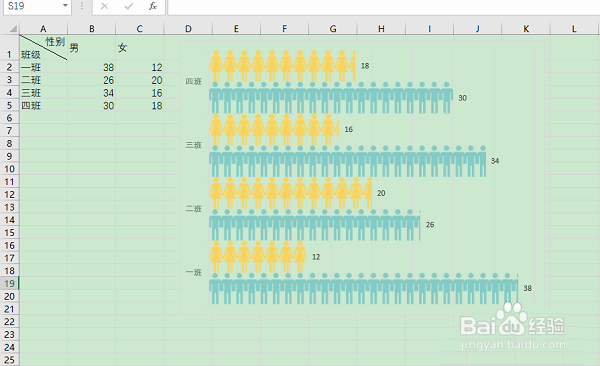1、准备数据。新建一个工作簿并编辑相应测试数据(这里我以班级男女人数为例),数据如下图所示:
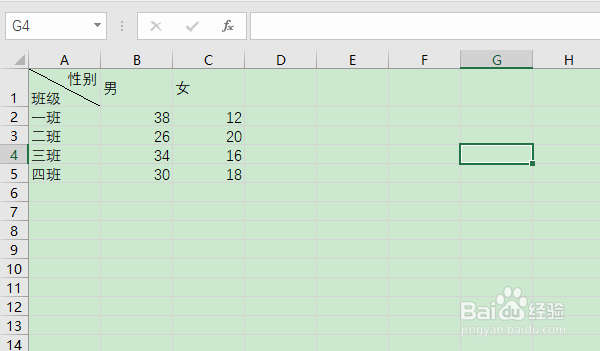
2、图表编辑。首先选中数据,然后切换成“插入”工作栏,接着在“图表”区域找到“推荐的图表”并点击,如下图所示:
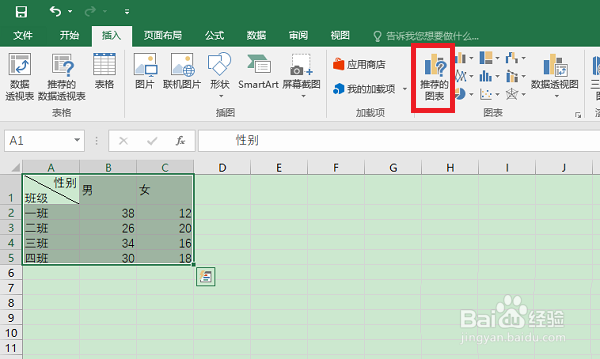
3、插入图表。在“插入图表”弹框中找到簇状条形图,选中然后点击“确定”按钮,如下图所示:
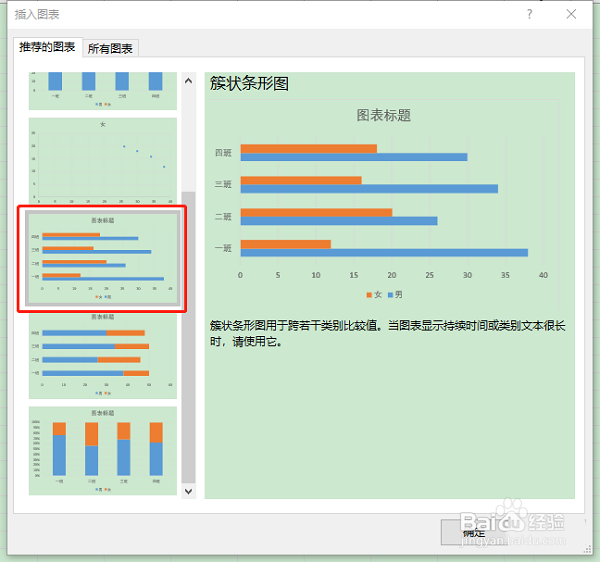
4、插入图片。首先切换成“插入”工作栏,然后在“插图”区域找到“图片”并点击,接着在弹框中选中本地人形图片,最后点击“插入”按钮,如下图所示:
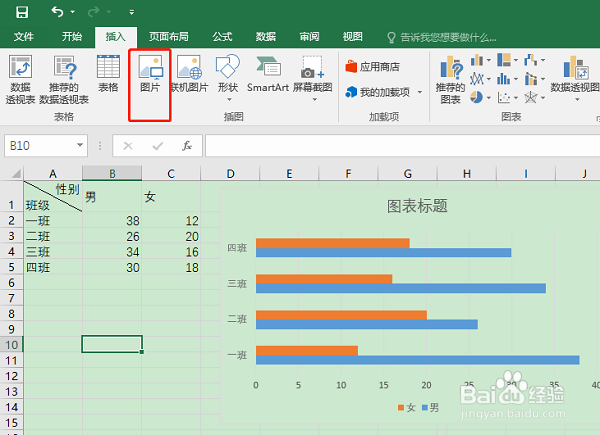
5、复制图片。首先选中人形图片并点击鼠标右键,然后点击“复制”,如下图所示:
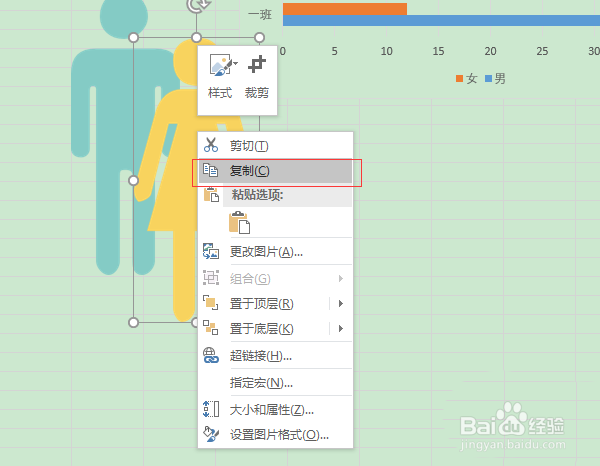
6、替换人形。首先选中条形图,然后打开“开始”工作栏,接着点击“粘贴”(重复另一个图形操作),如下图所示:
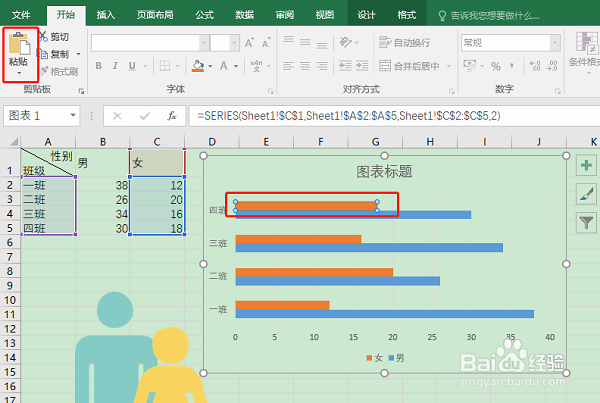
7、格式设置。首先选中条形图并点击鼠标右键,然后点击“设置数据系列格式”,如下图所示:
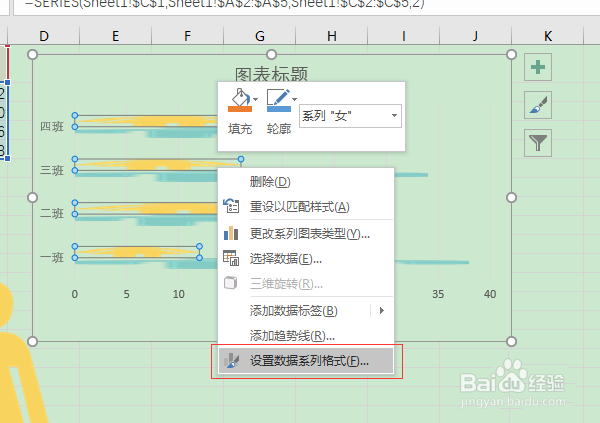
8、设置填充。首先在右侧的“设置数据系列格式”编辑区中切换至“填充选项”,然后勾选上“层叠”,这时一个人形就变成了多个人形,如下图所示:
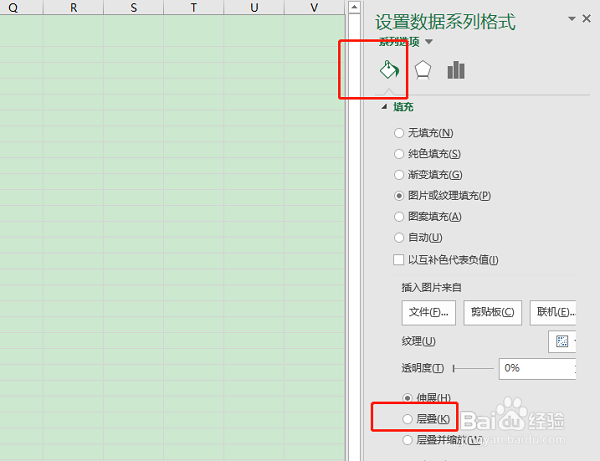
9、设置间距。切换至“系列选项”,然后调整“分类间距”至适合的大小,如下图所示:
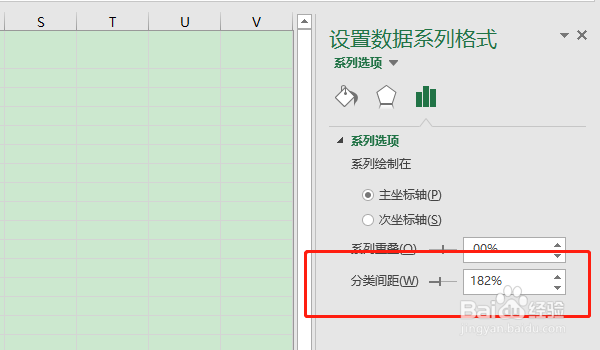
10、图表元素。选中图表,然后点击图表右上角的加号,然后在弹框中勾选想要显示的元素(这里我勾选了“坐标轴”中的“主要纵坐标轴”、“数据标签”、“网格线”),如下图所示:
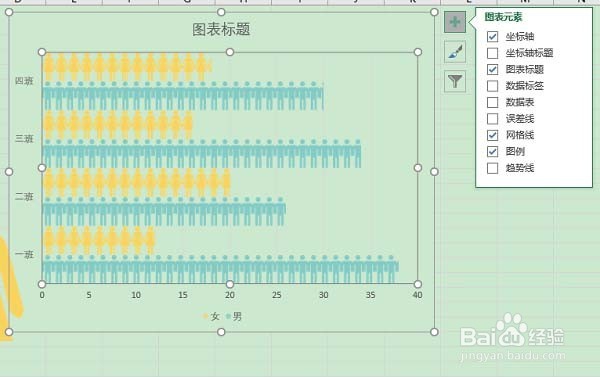
11、结果展示。删除多余的人形图片,调整图表位置,这样整个设置就结束了,如下图所示: